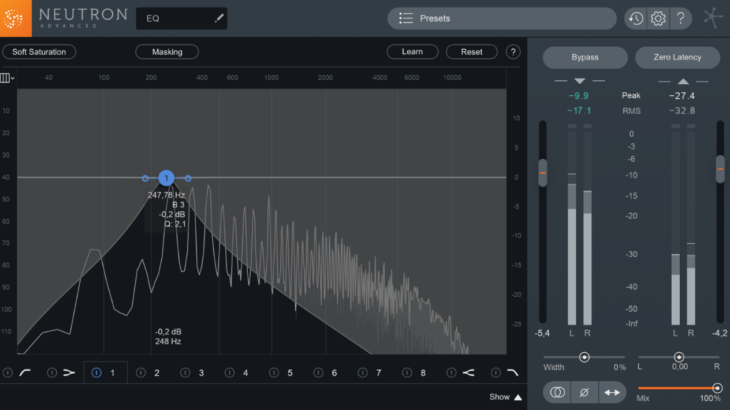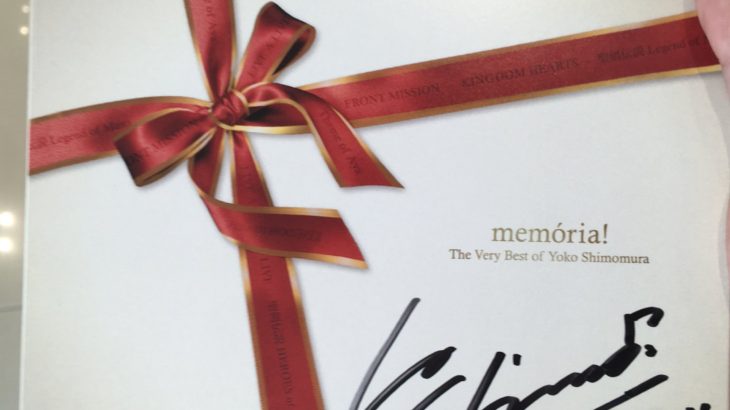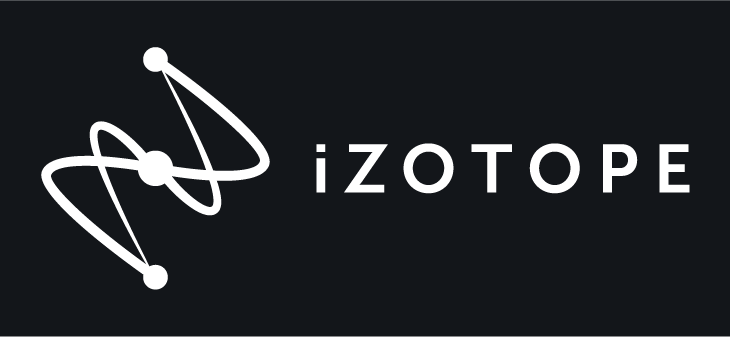御馴染みミックス・プラグインメーカーの
iZotope Blogより、再び独自に紹介させて頂きます。
原文:
EQ Tips: When to Boost and When to Cut
『EQのコツ:ブーストとカットのタイミング』
筆者:
iZotope Contributor / Daniel Dixon
以下、文章をこのように表現します。
記号なし(黒文字) … 記事の要約
記号なし(青文字) … 個人意見や訳注
“○○” … 原文からの引用
『 』… 翻訳
序章
I’ve read and heard many times that it’s always a better idea to cut than boost with EQ when mixing audio. But in practice, there are many occasions where it feels natural and sounds better to boost frequencies.
『ミックスにおいてEQによるブーストよりもカットのほうが常に良いアイディアであるという事は何度も読み、聞いております。しかし実際には、周波数ブーストのほうがよりサウンドを良く、自然にすると感じる機会が多くあります』
多くのエンジニアはブーストを多用するし、
もしブーストが効果的でないならば、
そもそもEQにそんな機能は備わってない
だろうとここでは書かれています。
EQのブースト/カットを比較してみましょう。
EQとは?使用目的は?
EQはサウンドプロデューサーが利用する
ツールの中で最もシンプルたるものの
1つであり、簡易バージョンであれば
家庭用・カーステレオにさえ備わっています。
主な機能はスペクトグラム全体の
周波数ブースト/カットによって
オーディオ信号の周波数を制御する事です。
下記の3点のコントロールを要します。
EQ: コントロールする周波数
Gain: 選択した周波数をどの程度加減させるか
Q: EQカーブの角度(鋭角~広角まで)
EQは個々のトラックに対して
聴かせたい周波数をより増加させ、
残りを減退させることにあります。
it’s worth noting that all EQ moves should be done within the context of the mix.
『注目すべきは全てのEQの動作はミックスのコンテキストの中で為されるべきという事です』
EQの目的はミックスをより良くするという
ゴールである事を念頭に置きましょう。
EQ操作によって各トラックや
全体バランスへどう影響するかの
理解を深めることが重要で、
トラックをソロにしてのチェックや
最小限に留め、ソロトラックだけを
参照してEQ設定を決定することは
控えるような推奨がされています。
補正EQのコツ: カット
補正EQ (= Corrective EQ)は
ランブル、ブリード、共振、
その他不快な周波数の
信号の問題を修正を行うための物です。
しかしここでは(筆者の好みもあって)
信号の補強すべき周波数を
把握するために、大きすぎる周波数の
ポイントを減退させるため使います。
この記事ではEQのソフトウェアに
同社のiZotope Neutronを使用しています。
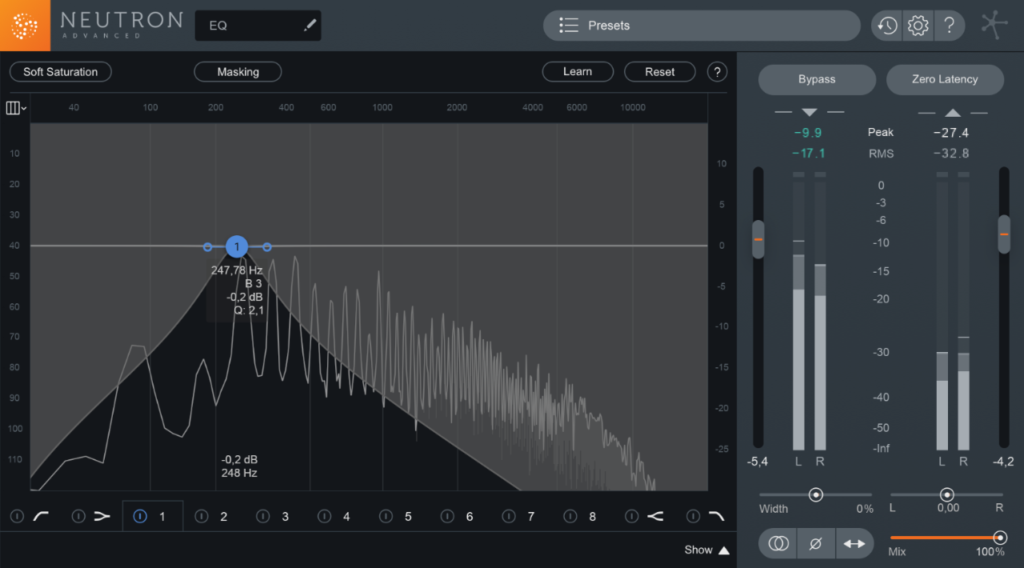
Neutronの『Learn』機能を使えば
対象となる周波数上にノードが
インテリジェントに(AIで自動的に)配置され
あとはお好みで微調整可能です。
ミックス上の問題をより簡単に解決するのは
原因となる特定の周波数を見つけ出すことよりも
ミックスの中で問題個所を聞けるような状態にする
事です。そのための簡単な方法があります。
それは特定の周波数に対して高いQ値で
大幅にゲインブーストを行う事です。
そうすると、突き出た周波数を
簡単に識別できます。この行為で、
より顕著に反応した問題点を確認して、
今度はそのポイントに周波数カットを
行っていきます。
このテクニックは
動的な歌よりも静的な歌に対して有効です。
訳注:
ダイナミクスが一定のロック等の曲=静的な歌
歌が中心のスローバラード等の曲=動的な歌
例えばキックドラムのローエンドノイズ除去には
一定の設定で十分ですが、
ボーカル等であれば、セクションごとの
バリエーションのある多くの編集が必要となります。
この場合、オーディオの変化に合わせて
補正設定が変わるダイナミックEQを
使うほうが良いでしょう。
同社のNectar 3であればボーカル特化の
フォローダイナミックEQを備えています。
訳注:
フォローダイナミックEQ = EQ追跡モードに
ついては公式日本語アカウントが
翻訳動画をあげています。下記、転載です。
音を形作る: ブースト
音に問題がないことが確認できれば
次に、強調すべき音の理解に移りましょう。
補正EQでは狭い範囲の(Q値の低い)
問題の大きさに合わせた顕著なカットが
採用されますが、ブーストにおいて
周波数範囲を大きく選択する場合
広く穏やかなブーストにする事が必要です。
これは狭く顕著なブーストに対して
人間の耳が不自然さを感じ、
時には苦痛さえ感じさせる事があるからです。
プロダクションに不慣れな場合、
適切なブースト量(どの程度のブーストが
“かかりすぎ”と言えるのか)を知るのは
とても難しいものです。
例えば…
ローエンド(150 ~ 350hz)を強調しすぎた
キックは音をぼやけさせ、
かといって少なすぎれば細くなり
曲に埋もれがちになります。
EQが助けになっているか、
それとも害になっているかが
わからない場合は、
iZotope Tonal Balance Controlの
ようなプラグインで視覚的に
良し悪しのフィードバックを得ましょう。
訳注:
Tonal Balance Controlは
ミックス全体の周波数帯域バランスを
視覚的に確認、評価するプラグインです。
Tonal Balance Controlについて
私が記載した記事は下記2点。
iZotope Tonal Balance Controlを使ってみる
Tonal Balance Controlを語り合った時の友人との会話ログ
疑問があれば: Track/Vocal アシスタント
Neutron 2やNectar 3は
AIによるアシスタント機能を備え
EQ操作に対する推測を取り除いて
音の修正、形作る事を助けます。
アシスタント機能は
後でお好みに微調整できるような、
プラグインで受け取った信号に
合わせたプリセットを提供します。
後記
※以降はすべて訳注です。
この記事に登場したプラグインは
全てiZotopeの提供するものであり、
各々が今回取り上げたEQ問題へ
向き合うために非常に優れた機能を
それぞれ持っています。
O8N8バンドル収録の
Neutron 2 Advancedは
AIを用いた、設定提案機能により
ユーザーにEQ問題の解決に向けた
最初の立ち位置を与えてくれます。
そして同じく収録されている
Tonal Balance Controlは
ミックス全体の周波数帯域の
バランスを視覚的に示して
自分の設定が正しいかどうかを
決定する証拠を与えてくれます。
Nectar 3はボーカルに特化し、
上述のフォローダイナミックEQ等の
幅広いジャンルとボーカルプロダクションの
ためのプラグインや機能を備えています。
以上、独自翻訳記事でした。